Creación de un DVD-Video
Es posible crear discos DVD-Video con calidad de imagen de definición estándar (STD) con un menú de DVD mediante la unión de vídeos importados al ordenador.
 Notas
Notas
- Para grabar con calidad de imagen de definición estándar (STD) se pueden seleccionar vídeos en formato TS (AVC). En ese caso, la creación de discos DVD-Video tardará unos instantes debido al proceso de conversión de formato.
- Si se seleccionan vídeos grabados en 3D, no se podrán guardar en formato 3D.
- En la ventana principal, seleccione los vídeos que desee grabar en el disco.
- Haga clic en
 en la parte superior de la ventana y seleccione [Crear discos formato DVD-Video (STD)].
Se mostrará la ventana para seleccionar los vídeos.
en la parte superior de la ventana y seleccione [Crear discos formato DVD-Video (STD)].
Se mostrará la ventana para seleccionar los vídeos.
Confirme los vídeos que desee grabar en el disco.
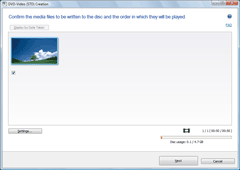
 Consejos
Consejos- Para añadir más vídeos, seleccione los vídeos que desee agregar en la ventana principal, arrástrelos y suéltelos en esta ventana.
- Si lo desea, puede grabar sólo algunos segmentos del vídeo seleccionado en el disco. <Detalles>
- Al hacer clic en [Mostrar por hora de toma], el orden de los vídeos cambia automáticamente al orden de la fecha de su obtención.
- Si hace clic en [Configuración], podrá ajustar las operaciones que desea que se realicen después de la primera reproducción de un disco, la calidad del vídeo y el tiempo que desea que se visualice cada foto de la presentación de diapositivas.
- Haga clic en [Siguiente].
Se mostrará la imagen del menú del disco DVD-Video que se va a crear.

 Consejos
Consejos- Si hace clic en [Estructura del menú] aparecerá una lista desplegable donde podrá seleccionar el método que se utilizará para crear el título del menú del DVD-Video.
- Si hace clic en [Fuente], podrá seleccionar el color de texto del nombre del disco, del título, etc.
- Si hace clic en [Vista previa], podrá ver la imagen finalizada del disco DVD-Video que desea crear.
- Confirme el estilo de menú que desea crear y haga clic en [Iniciar].
La creación del disco comienza.
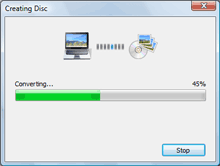
 Notas
Notas- La creación de un disco puede tardar bastante tiempo.
- Los discos de 8 cm no se pueden utilizar con la unidad de DVD de un ordenador.
Cambio de la configuración para crear un disco DVD-Video
Cuando se crea un disco con calidad de imagen de definición estándar (STD), la configuración necesaria para la creación de DVD puede establecerse en la ventana Configuración que aparece al hacer clic en [Configuración] en la ventana de selección de vídeos.
| [General] | Puede configurarse la unidad que se utilizará para grabar, la ubicación de almacenamiento de archivos temporales o la velocidad de grabación en el disco. Para cambiar la unidad que se utilizará para grabar, seleccione una unidad en la lista desplegable. Para cambiar la ubicación de almacenamiento de los archivos temporales, seleccione la carpeta en la ventana de selección de carpetas que aparece al hacer clic en [Examinar]. Para configurar la velocidad de grabación, elija si desea grabar a la velocidad óptima determinada automáticamente según la combinación de unidad y disco, o si desea especificar una velocidad cada vez antes de grabar. A continuación, haga clic en el botón de opción. La configuración inicial es grabar a la velocidad óptima determinada automáticamente según la combinación de unidad y disco. |
| [Creación del disco] | Puede configurarse el comportamiento de reproducción, el formato de vídeo y la calidad de imagen. [Si se reproduce un disco]: elija que el comportamiento de reproducción de discos inicial sea mostrar la ventana de menú o iniciar la reproducción y, a continuación, haga clic en el botón de opción adecuado. [Formato de vídeo del DVD]: seleccione el formato de vídeo según el formato de vídeo de la videocámara y el sistema de televisión en color de su área local, y haga clic en el botón de opción adecuado. (Esta configuración se establece normalmente durante la instalación, de modo que puede que no sea necesario cambiarla). [Calidad de vídeo DVD]: en la lista desplegable, seleccione alta calidad o calidad estándar del vídeo DVD al grabar en un DVD después de convertir los vídeos con formato TS (AVC). (No es posible convertir vídeos con formato MPEG-2). [Configuración de conversión de vídeo AVCHD]: si se pone una marca de verificación, se puede crear un disco más rápidamente. En este caso, los discos se crean con una calidad de imagen inferior. [Configuración del modo de audio]: al poner una marca de verificación se puede convertir el audio de todos los vídeos a estéreo de 2 canales y crear un disco. Si está seleccionada esta configuración, se tardará más en crear los discos. |